Terminamos un trabajo en Word, Excel o PowerPoint, deseamos guardar el archivo, pero el botón aparece atenuado ¿Cómo podemos solucionar este problema? En realidad, es mucho más simple de lo que nos podríamos llegar a imaginar y todo tiene que ver con los caracteres que usamos en el nombre del documento que deseamos guardar. Es algo fácil y rápido de solucionar; un poco más abajo veremos todo lo que debemos evitar para que el botón de guardar aparezca como de costumbre.
Por qué el botón guardar aparece atenuado en Word, Excel y PowerPoint
Para resumirlo un poco, básicamente lo que tendremos que hacer es lo siguiente:
- Presionamos Ctrl + S para guardar el archivo.
- Cambiamos el nombre existente en el cuadro de nombre de archivo.
- Introduciremos un nombre sin caracteres no admitidos.
- Ubicamos el archivo en nuestro ordenador.
- Finalmente presionamos guardar.
Podemos entrar en detalles sobre este tema. Como le comentamos, iniciamos presionando Ctrl + S para guardar el archivo. De forma predeterminada, los archivos de Office se nombran por el texto que aparece en el documento.
Así que tendremos que ingresar nuestro propio nombre de archivo y aquí viene la parte importante; debemos evitar toda clase de símbolos (» * : < > # % ? / \ & |)

Luego de esto vamos a tener que seleccionar la ubicación donde deseamos guardar el archivo y seleccionar “Guardar”. Básicamente por lo único que aparecerá atenuado el botón guardar, es porque el nombre del archivo tiene caracteres inválidos. No existe otro motivo por el cual esto suceda.
¿Por qué mi botón guardar esta atenuado en Microsoft Office?
Ya sea Excel, Word o PowerPoint, requiere que ingresemos un nombre válido para poder guardar el archivo. Los caracteres especiales no se pueden utilizar para guardar archivos, en realidad de ninguna clase. Incluso cuando cambiamos el nombre de un archivo en Windows, tampoco podremos usar los caracteres mencionados anteriormente.
¿Por qué el botón de autoguardar está atenuado?
En este caso, existen varias cosas que podrían ocasionar el error. Por ejemplo, si el archivo es cifrado, el autoguardado no funcionara. También debemos desactivar el Libre de trabajo compartido y eliminar el acceso restringido al archivo. Luego de esto, la función de autoguardado funcionara como siempre.

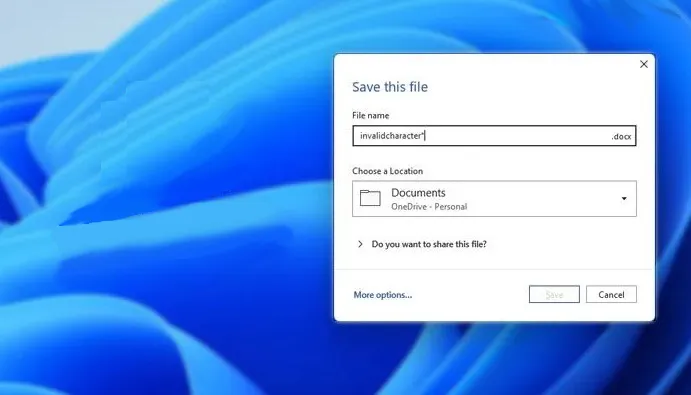
¿Tienes alguna pregunta o problema relacionado con el tema del artículo? Queremos ayudarte.
Deja un comentario con tu problema o pregunta. Leemos y respondemos todos los comentarios, aunque a veces podamos tardar un poco debido al volumen que recibimos. Además, si tu consulta inspira la escritura de un artículo, te notificaremos por email cuando lo publiquemos.
*Moderamos los comentarios para evitar spam.
¡Gracias por enriquecer nuestra comunidad con tu participación!